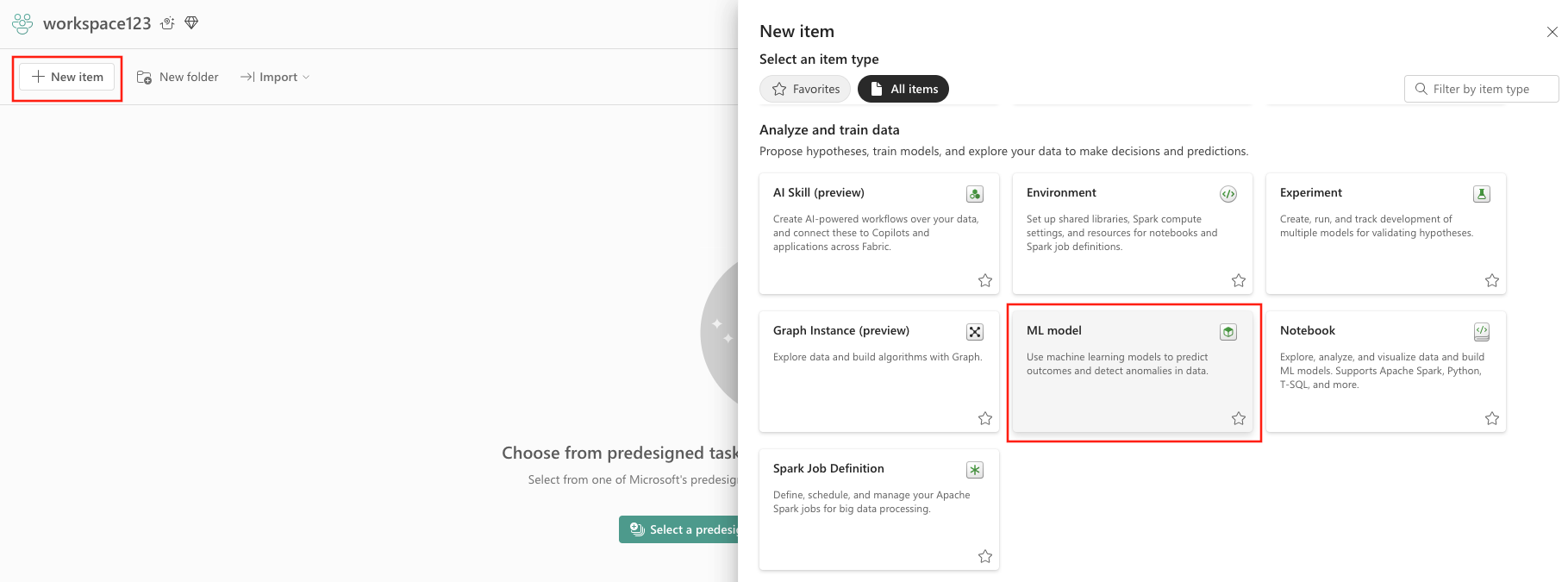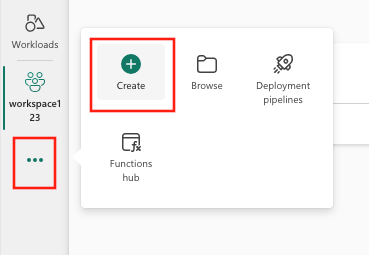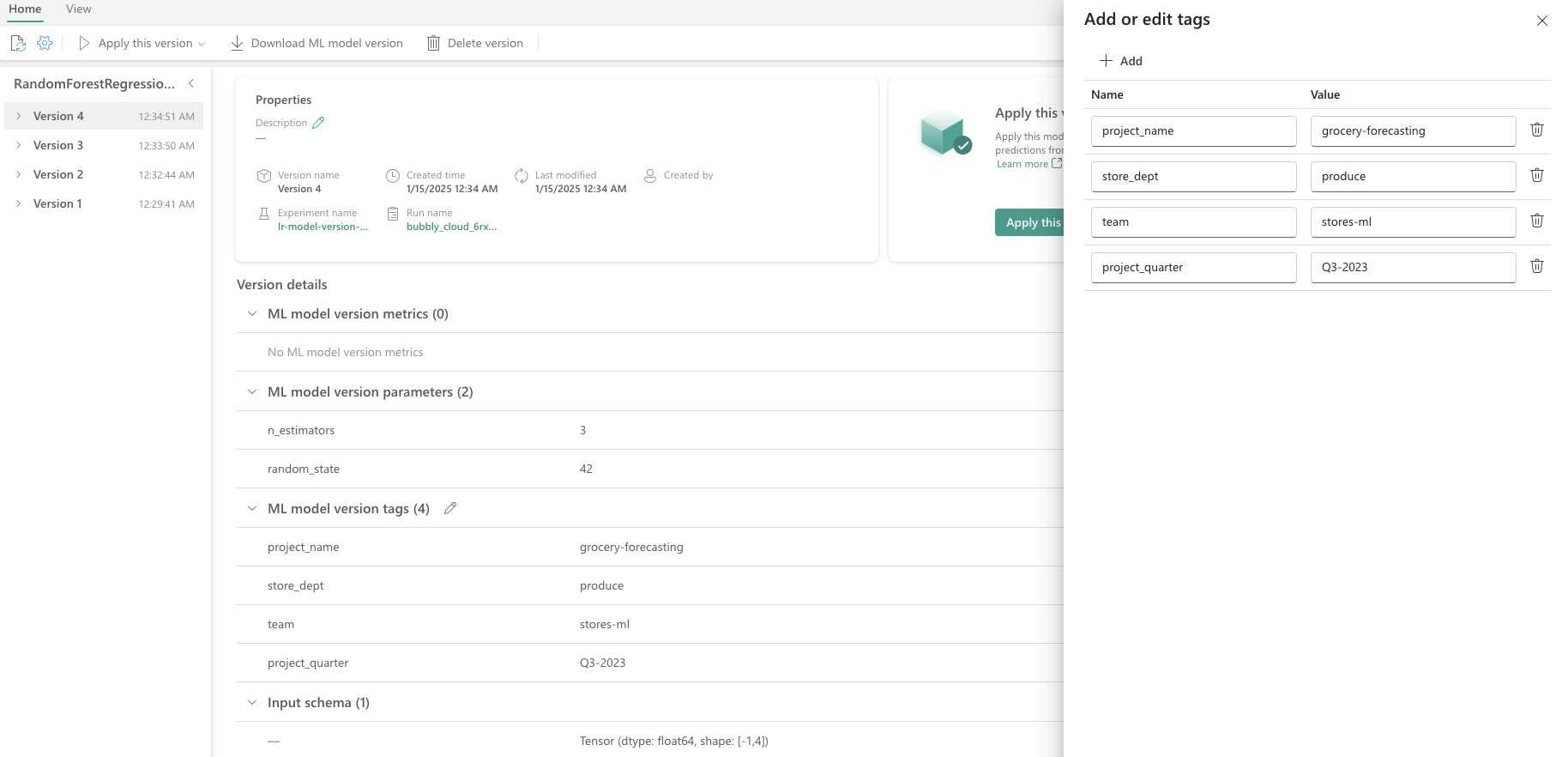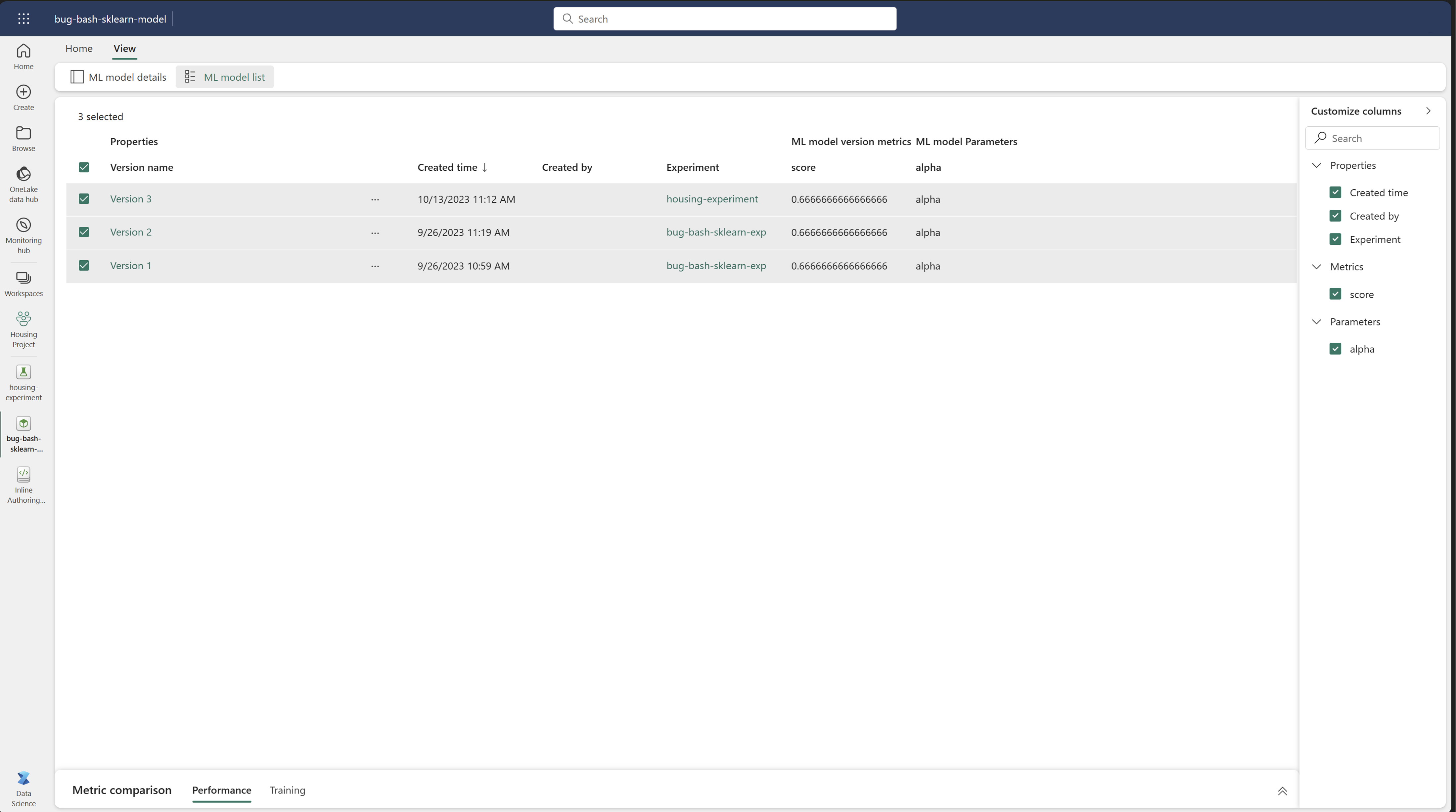Nuta
Dostęp do tej strony wymaga autoryzacji. Możesz spróbować się zalogować lub zmienić katalog.
Dostęp do tej strony wymaga autoryzacji. Możesz spróbować zmienić katalogi.
Model uczenia maszynowego to plik wyszkolony do rozpoznawania niektórych typów wzorców. Wytrenujesz model na zestawie danych i udostępnisz go algorytmowi, który używa do wnioskowania i uczenia się z tego zestawu danych. Po wytrenowania modelu możesz użyć go do wnioskowania o danych, których nigdy wcześniej nie widział, i przewidywania dotyczące tych danych.
W środowisku MLflow model uczenia maszynowego może zawierać wiele wersji modelu. W tym miejscu każda wersja może reprezentować iterację modelu.
Z tego artykułu dowiesz się, jak wykonywać następujące działania:
- Tworzenie modeli uczenia maszynowego w usłudze Microsoft Fabric
- Zarządzanie wersjami modelu i śledzenie ich
- Porównanie wydajności modelu w różnych wersjach
- Stosowanie modeli do oceniania i wnioskowania
Tworzenie modelu uczenia maszynowego
W środowisku MLflow modele uczenia maszynowego obejmują standardowy format pakowania. Ten format umożliwia korzystanie z tych modeli w różnych narzędziach podrzędnych, w tym wnioskowanie wsadowe na platformie Apache Spark. Format definiuje konwencję zapisywania modelu w różnych "wariantach", które mogą być zrozumiane przez różne narzędzia dalszego przetwarzania.
Możesz bezpośrednio utworzyć model uczenia maszynowego z poziomu interfejsu użytkownika sieci szkieletowej. API MLflow może również bezpośrednio utworzyć model.
Aby utworzyć model uczenia maszynowego na podstawie interfejsu użytkownika:
- Wybierz istniejący obszar roboczy nauki o danych lub utwórz nowy obszar roboczy.
- Utwórz nowy element za pomocą obszaru roboczego lub za pomocą przycisku Utwórz:
- Obszar roboczy:
- Przycisk Utwórz:
- Po utworzeniu modelu można rozpocząć dodawanie wersji modelu w celu śledzenia metryk i parametrów przebiegu. Rejestrowanie lub zapisywanie przebiegów eksperymentów w istniejącym modelu.
Możesz również utworzyć model uczenia maszynowego bezpośrednio z poziomu środowiska tworzenia za pomocą interfejsu mlflow.register_model() API. Jeśli zarejestrowany model uczenia maszynowego o podanej nazwie nie istnieje, interfejs API utworzy go automatycznie.
import mlflow
model_uri = "runs:/{}/model-uri-name".format(run.info.run_id)
mv = mlflow.register_model(model_uri, "model-name")
print("Name: {}".format(mv.name))
print("Version: {}".format(mv.version))
Zarządzanie wersjami w modelu uczenia maszynowego
Model uczenia maszynowego zawiera kolekcję wersji modelu na potrzeby uproszczonego śledzenia i porównywania. W ramach modelu analityk danych może nawigować po różnych wersjach modelu, aby zapoznać się z podstawowymi parametrami i metrykami. Analitycy danych mogą również porównać różne wersje modelu, aby ustalić, czy nowsze modele mogą przynieść lepsze wyniki.
Śledzenie modeli uczenia maszynowego
Wersja modelu uczenia maszynowego reprezentuje pojedynczy model zarejestrowany do śledzenia.
Każda wersja modelu zawiera następujące informacje:
- Godzina utworzenia: data i godzina utworzenia modelu.
- Nazwa przebiegu: identyfikator przebiegów eksperymentu używany do utworzenia tej konkretnej wersji modelu.
- Hiperparametry: hiperparametry są zapisywane jako pary klucz-wartość. Zarówno klucze, jak i wartości są ciągami.
- Metrics: Uruchom metryki zapisane jako pary klucz-wartość. Wartość jest liczbowa.
- Schemat/podpis modelu: opis danych wejściowych i wyjściowych modelu.
- Zarejestrowane pliki: zarejestrowane pliki w dowolnym formacie. Można na przykład rejestrować obrazy, środowisko, modele i pliki danych.
- Tagi: metadane jako pary klucz-wartość dla uruchomień.
Stosowanie tagów do modeli uczenia maszynowego
Tagowanie MLflow dla wersji modelu umożliwia użytkownikom dołączanie niestandardowych metadanych do określonych wersji zarejestrowanego modelu w rejestrze modeli MLflow. Te tagi, przechowywane jako pary klucz-wartość, pomagają organizować, śledzić i rozróżniać wersje modelu, co ułatwia zarządzanie cyklami życia modelu. Tagi mogą służyć do oznaczania przeznaczenia modelu, środowiska wdrażania lub innych istotnych informacji, ułatwiając wydajniejsze zarządzanie modelami i podejmowanie decyzji w zespołach.
Ten kod przedstawia sposób trenowania modelu RandomForestRegressor przy użyciu biblioteki Scikit-learn, rejestrowania modelu i parametrów za pomocą biblioteki MLflow, a następnie rejestrowania modelu w rejestrze modeli MLflow przy użyciu tagów niestandardowych. Te tagi zapewniają przydatne metadane, takie jak nazwa projektu, dział, zespół i kwartał projektu, co ułatwia zarządzanie i śledzenie wersji modelu.
import mlflow.sklearn
from mlflow.models import infer_signature
from sklearn.datasets import make_regression
from sklearn.ensemble import RandomForestRegressor
# Generate synthetic regression data
X, y = make_regression(n_features=4, n_informative=2, random_state=0, shuffle=False)
# Model parameters
params = {"n_estimators": 3, "random_state": 42}
# Model tags for MLflow
model_tags = {
"project_name": "grocery-forecasting",
"store_dept": "produce",
"team": "stores-ml",
"project_quarter": "Q3-2023"
}
# Log MLflow entities
with mlflow.start_run() as run:
# Train the model
model = RandomForestRegressor(**params).fit(X, y)
# Infer the model signature
signature = infer_signature(X, model.predict(X))
# Log parameters and the model
mlflow.log_params(params)
mlflow.sklearn.log_model(model, artifact_path="sklearn-model", signature=signature)
# Register the model with tags
model_uri = f"runs:/{run.info.run_id}/sklearn-model"
model_version = mlflow.register_model(model_uri, "RandomForestRegressionModel", tags=model_tags)
# Output model registration details
print(f"Model Name: {model_version.name}")
print(f"Model Version: {model_version.version}")
Po zastosowaniu tagów można je wyświetlić bezpośrednio na stronie szczegółów wersji modelu. Ponadto tagi można dodawać, aktualizować lub usuwać z tej strony w dowolnym momencie.
Porównywanie i filtrowanie modeli uczenia maszynowego
Aby porównać i ocenić jakość wersji modelu uczenia maszynowego, możesz porównać parametry, metryki i metadane między wybranymi wersjami.
Wizualne porównywanie modeli uczenia maszynowego
Możesz wizualnie porównać przebiegi w istniejącym modelu. Porównanie wizualne umożliwia łatwe nawigowanie między różnymi wersjami i sortowanie między nimi.
Aby porównać przebiegi, możesz:
- Wybierz istniejący model uczenia maszynowego zawierający wiele wersji.
- Wybierz kartę Widok , a następnie przejdź do widoku listy Model . Możesz również wybrać opcję Wyświetl listę modeli bezpośrednio z widoku szczegółów.
- Kolumny w tabeli można dostosować. Rozwiń okienko Dostosowywanie kolumn . W tym miejscu możesz wybrać właściwości, metryki, tagi i hiperparametry, które chcesz zobaczyć.
- Na koniec możesz wybrać wiele wersji, aby porównać ich wyniki w okienku porównania metryk. W tym okienku można dostosować wykresy ze zmianami w tytule wykresu, typem wizualizacji, osią X, osią Y i nie tylko.
Porównanie modeli uczenia maszynowego przy użyciu interfejsu API platformy MLflow
Analitycy danych mogą również używać biblioteki MLflow do wyszukiwania między wieloma modelami zapisanymi w obszarze roboczym. Zapoznaj się z dokumentacją platformy MLflow , aby zapoznać się z innymi interfejsami API platformy MLflow na potrzeby interakcji z modelem.
from pprint import pprint
client = MlflowClient()
for rm in client.list_registered_models():
pprint(dict(rm), indent=4)
Stosowanie modeli uczenia maszynowego
Po wytrenowania modelu w zestawie danych można zastosować ten model do danych, które nigdy nie widziały w celu wygenerowania przewidywań. Nazywamy ten model techniką oceniania lub wnioskowania.
Następne kroki:
- Dowiedz się o ocenianiu wsadowym w Fabric
- Wdrażanie modeli na potrzeby oceniania w czasie rzeczywistym
- Poznaj interfejsy API eksperymentów MLflow